Utökningsbara behållare som JPEG och PNG kan enkelt lagra en högkvalitativ bild med komprimering. Ändå finns det ett problem eftersom dessa provbehållare komprimerar bilden för att göra den mindre. Vissa färgdata går förlorade när en bild genomgår processen. Det är bättre att ha en okomprimerad fil som BMP för professionell redigering och innehålla bilder i en bitmapp. Så om du är intresserad konvertera bilder till en BMP förlängning behöver du ett verktyg som det vi har nedan för att göra konverteringen enkelt.
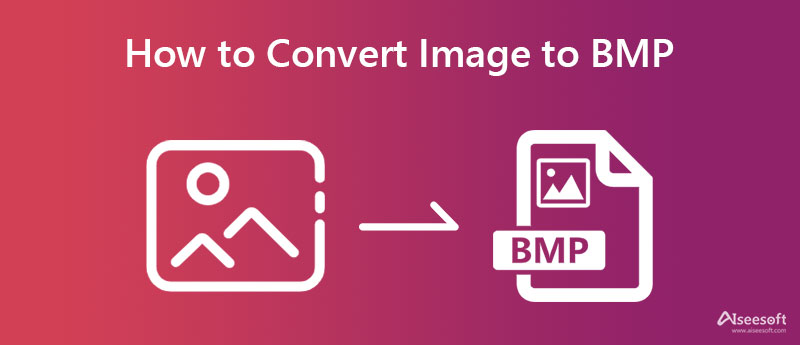
Alla omvandlare som läggs till här inspekteras noggrant för att se om de fungerar med att konvertera filen till ett BMP-tillägg utan problem. Eftersom alla dessa är webbkonverterare behöver du en stark internetanslutning och en webbläsare på din enhet för att använda dem. Välj vilken av dessa tre som passar dina behov för att konvertera bildfiler till ett BMP-format.
Convertio är en typisk användning för att konvertera bilder till BMP på webben. Den har ett av de unika sätten att konvertera filer med dess funktioner och intuitivitet. Även om du inte har erfarenhet av att konvertera filer, kan du använda den här programvaran för att förvandla nästan vad som helst, bilder, videor, dokument, text, etc., till ett nytt format. Även om det är lika effektivt som en omvandlare finns det begränsningar för filstorleken, så om du vill ta bort dessa begränsningar måste du köpa den högsta nivån som denna app erbjuder. Här är stegen för hur du använder den här appen.
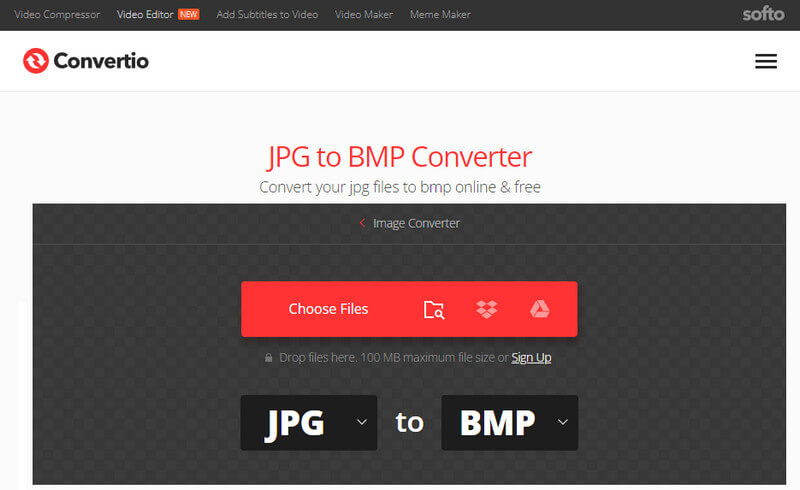
Steg för hur du använder Convertio:
CloudConvert är en populär filkonverteringslösning som du kan komma åt på webben som bara kan konvertera över 200 videor, ljud, bilder, dokument, arkiv, kalkylblad och mer till ett standardformat. Med den kan du konvertera BMP till PDF när det behövs. På grund av dess erbjudanden blev många användare förtjusta i den här appens förmågor. Denna app har ett enkelt gränssnitt som gör det intuitivt för nybörjare som behöver konvertera. Utöver dess konverteringsprocess kan du också använda detta för att lära dig hur du redigerar BMP-bilder genom att justera dess avancerade alternativ. Så om det här verktyget är det du föredrar mest, följ de angivna stegen nedan.
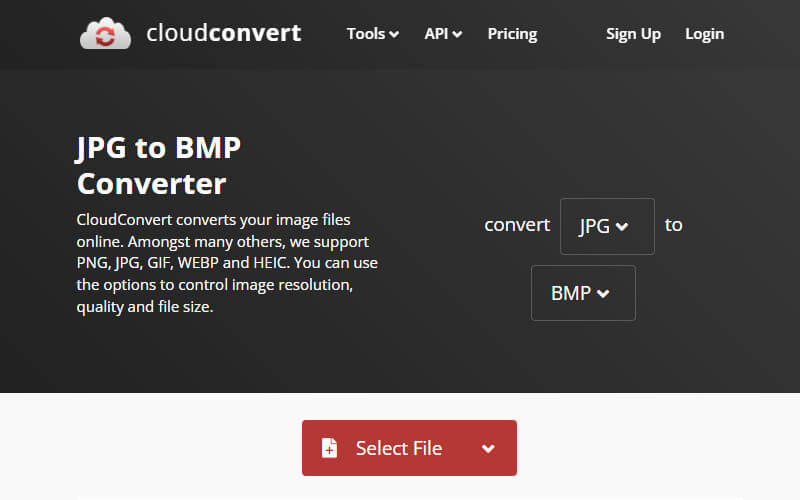
Steg för hur du använder CloudConvert:
Slutligen, Zamzar är den vanligaste för att ändra bilden till BMP. Det blev vanligast eftersom du kommer att ha önskat format för din fil efter tre processer. På samma sätt som de andra omvandlarna kan du ändra fler filer här förutom bilder. Även om omvandlaren stöder batchkonvertering är den fortfarande begränsad till att bearbeta fem bilder på max gratis. Du måste skaffa en plan för att göra mer med den här applikationen. Så om den här appen är din lösning, följ stegen här.
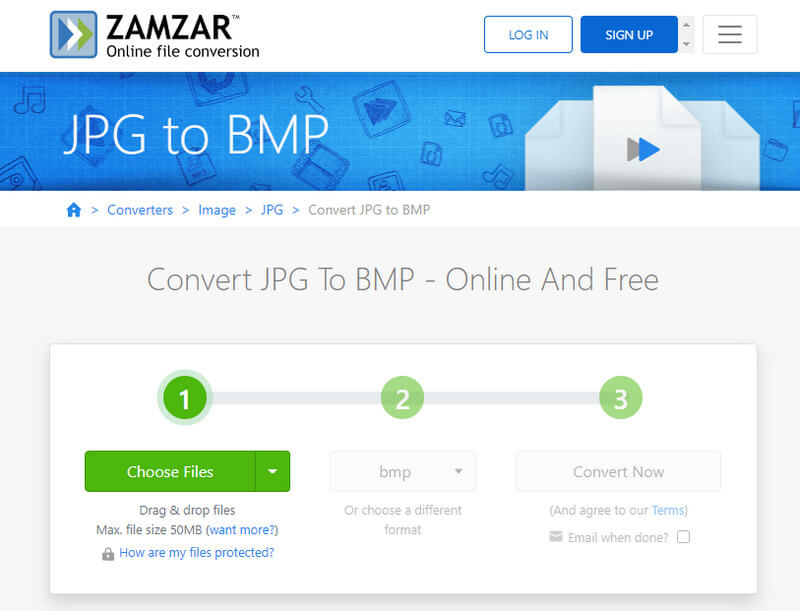
Steg för hur du använder Zamzar:
Aiseesoft gratis bildkonverterare online är vår rekommenderade app för att konvertera BMP till ett nytt format utan kvalitetsförlust. Även om BMP används flitigt, är dess filstorlek större än JPEG, PNG och GIF. Så om du vill hålla filstorleken mindre med samma kvalitet som BMP producerar, bör du börja konvertera bilder med den här appen. Med dess hastighet och batchkonvertering verkar det inte finnas något som hindrar dig från att konvertera flera BMP:er till ett nytt format. Vill du veta hur den här appen fungerar? Om så är fallet, följ stegen nedan.
Steg för hur man använder Aiseesoft Free Image Converter Online:
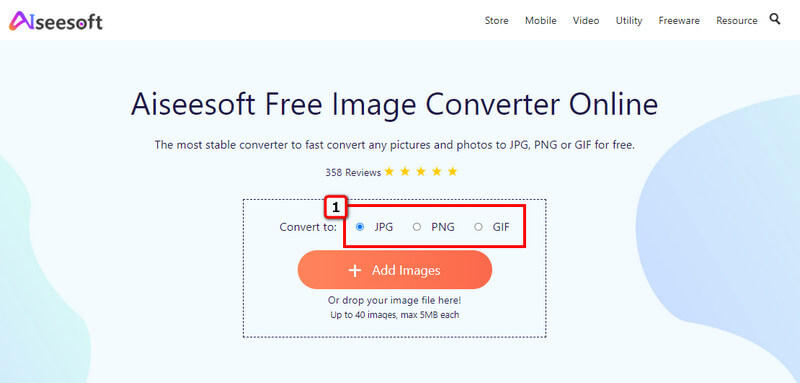
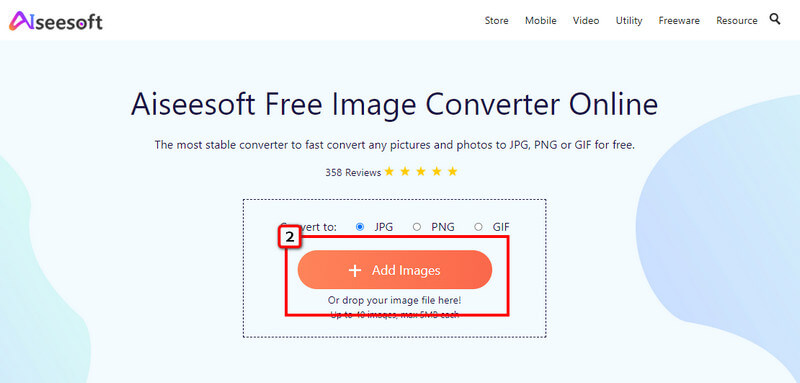
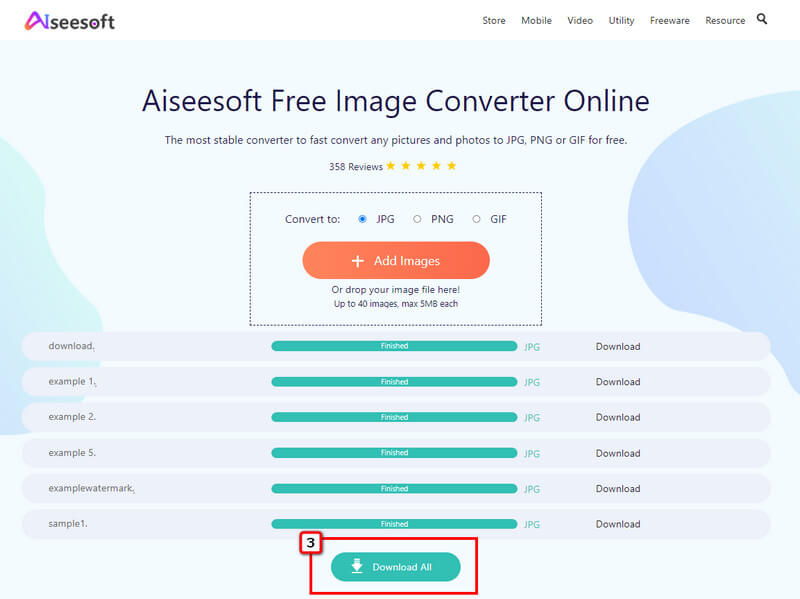
Finns det något sätt att minska BMP-storleken?
Tja, du kan använda en BMP resizer för att minska filstorleken på den så att du kan lagra fler BMP-filer i din lagring. Eftersom BMP är en okomprimerad fil, finns det tillfällen som du kommer att förlora en del data när du komprimerar den, så det är bättre att söka efter det bästa sättet att ändra storlek på BMP utan att minska kvaliteten.
Var kan jag konvertera bilden till BMP?
Eftersom den medföljande appen här är webbaserad kan du börja använda dem för att konvertera bilder till BMP med Safari eller andra webbläsare från tredje part på din Mac.
Är BMP ett rasterformat?
Ja, BMP är ett rasterbildsformat, som PNG och JPEG. Den stöder dock inte transparens, som PNG, och används inte för fotografering som JPEG. Ändå passar den bäst för att visa bilder av hög kvalitet för att lagra utskrivbara foton i Windows.
Slutsats
In konvertera bilder till BMP, skulle du inte behöva ladda ner en omvandlare på ditt skrivbord. Använd istället onlinekonverterarna på webben som vi nämnde i den här artikeln. Även om de tillhandahåller export av bilder som BMP, skiljer sig deras sätt och effektivitet i att konvertera en fil från varandra. Ibland letar användare efter ett sätt att konvertera BMP till ett nytt standardformat, som JPG, PNG och GIF. Du kan få slutresultatet som nämnts genom att använda verktygen som ingår i del 2.

Video Converter Ultimate är en utmärkt videokonverterare, redigerare och förstärkare för att konvertera, förbättra och redigera videor och musik i 1000 format och mer.
100 % säker. Inga annonser.
100 % säker. Inga annonser.